首先使用数据透视表将一维数据转为二维表格,选中数据区域后插入数据透视表,拖入行、列及数值字段完成汇总;其次可通过Power Query加载数据,利用“透视列”功能重塑结构并上载结果;最后对小量数据可用INDEX与MATCH组合公式构建二维框架并填充。
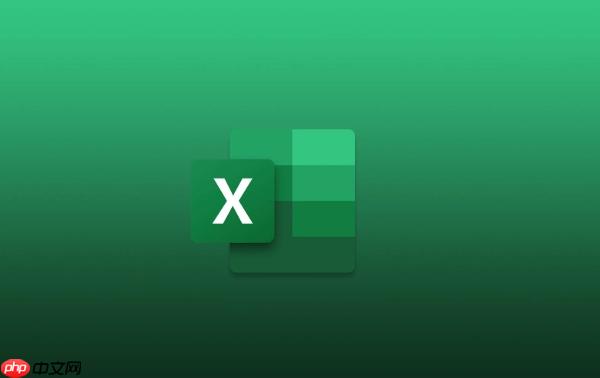
如果您需要对Excel中的一维数据进行整理,以便更直观地查看和分析,可以通过多种方式将其转换为二维表格结构。这种转换常用于将列表式数据重塑为交叉报表形式。
本文运行环境:Dell XPS 13,Windows 11
一、使用数据透视表功能
数据透视表是Excel中最常用的数据汇总与重组工具,能够快速将一维列表转换为二维交叉表,适用于分类汇总场景。
1、选中包含一维数据的整个数据区域,包括标题行。
2、点击菜单栏的“插入”,然后选择“数据透视表”。
3、在弹出的对话框中确认数据范围,并选择放置透视表的位置。
4、将需要作为行标签的字段拖入“行”区域,将作为列标签的字段拖入“列”区域。
5、将需要展示的数值字段拖入“值”区域,确保其汇总方式为求和或计数等合适形式。
二、利用Power Query进行数据重塑
Power Query提供强大的数据转换能力,适合处理复杂结构的一维数据,支持将长格式数据转为宽格式。
1、选中数据区域,点击“数据”选项卡中的“从表格/区域”以加载数据到Power Query编辑器。

bee餐饮点餐外卖小程序是针对餐饮行业推出的一套完整的餐饮解决方案,实现了用户在线点餐下单、外卖、叫号排队、支付、配送等功能,完美的使餐饮行业更高效便捷!功能演示:1、桌号管理登录后台,左侧菜单 “桌号管理”,添加并管理你的桌号信息,添加以后在列表你将可以看到 ID 和 密钥,这两个数据用来生成桌子的二维码2、生成桌子二维码例如上面的ID为 308,密钥为 d3PiIY,那么现在去左侧菜单微信设置
2、在Power Query中,选中要作为新列标题的某一列(例如“项目名称”)。
3、点击“转换”选项卡下的“透视列”功能。
4、选择用于填充新列值的字段(如“金额”),并指定聚合操作(如求和)。
5、完成设置后,点击“关闭并上载”,结果将自动生成一个二维结构的新工作表。
三、通过公式实现行列转换
当数据量较小且结构固定时,可使用INDEX、MATCH等组合公式手动构建二维表,便于灵活控制输出格式。
1、在目标区域手动设定行头和列头,形成二维框架。
2、在第一个数据单元格输入公式:=INDEX(原始数据列,MATCH(行条件,对应行范围,0)*MATCH(列条件,对应列范围,0))。
3、根据实际匹配逻辑调整公式中的引用范围和乘法关系。
4、将公式向右向下填充至整个二维区域,确保所有位置正确返回对应值。





























